在处理 Word 文档时,首行缩进是一种常见的格式设置。如果采用点击空格键的方式进行首行缩进,在处理篇幅较长的文档时会非常麻烦。以下是一种简单高效的方法。
一、操作步骤
打开文章后,选取多段文字。可以通过拖动鼠标或使用快捷键(如 Ctrl A 全选文档内容)来选择需要设置首行缩进的段落。
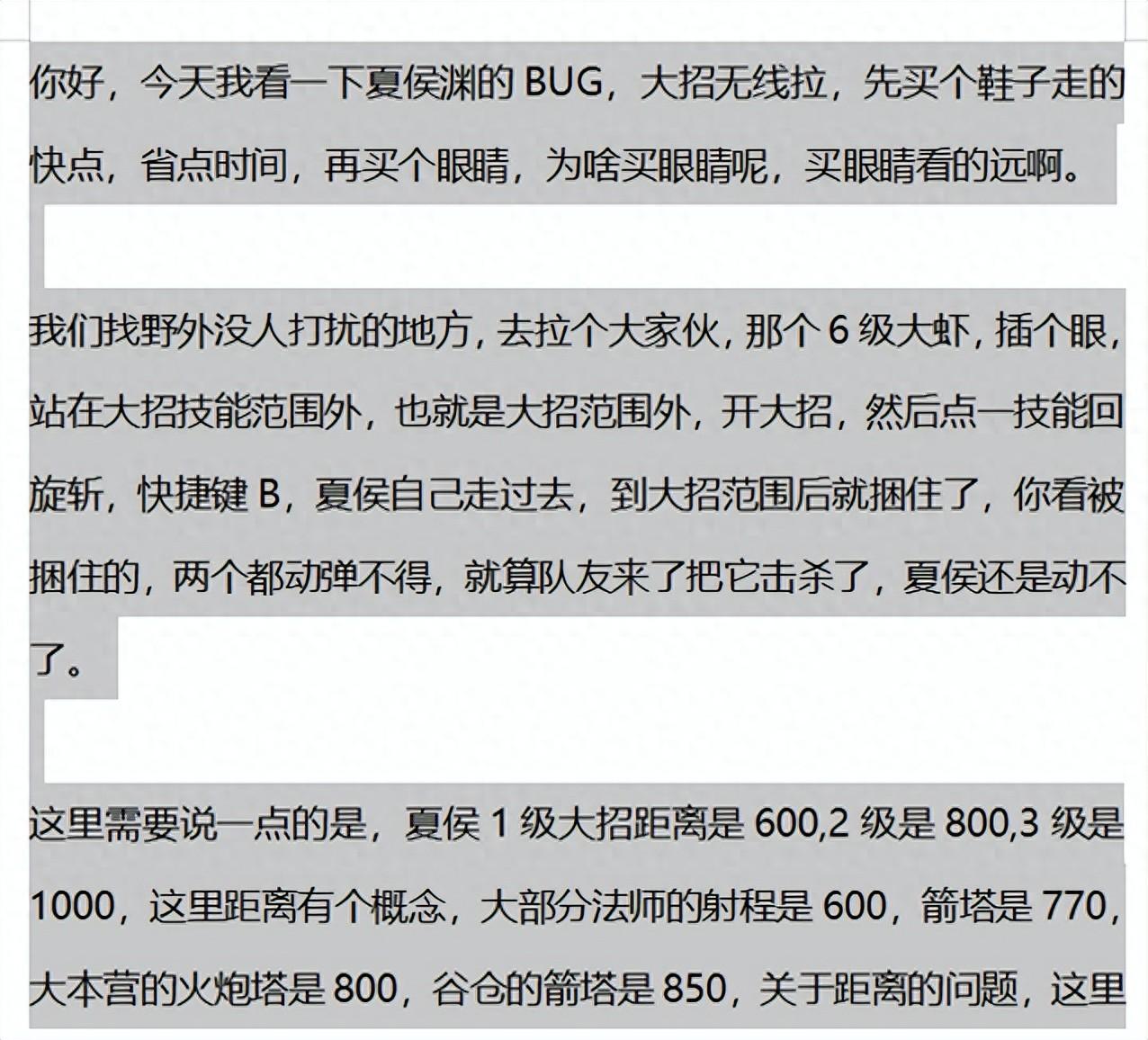
点击右键,选择 “段落”。这将打开段落设置对话框,在这里可以对段落的各种格式进行调整。
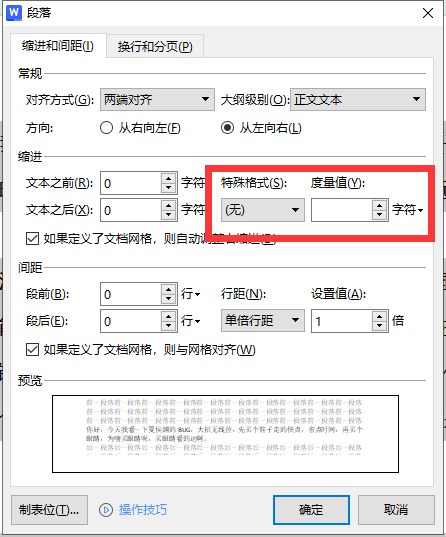
在 “缩进” 一栏中,点击特殊格式下的下拉三角号。
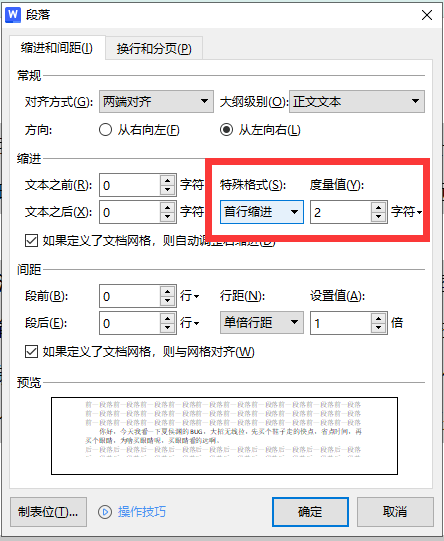
选择 “首行缩进”,然后在度量值中选择 “2 字符”。这个设置确保了每个段落的首行都会自动缩进两个字符。
点击 “确定” 完成设置。此时,所选的段落都会按照设置进行首行缩进。
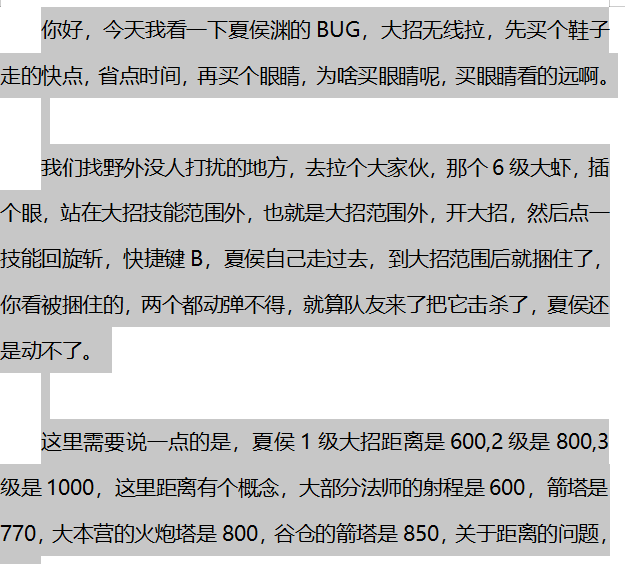
二、方法优势
这种方法相比点击空格键进行首行缩进具有明显的优势。当处理多页、多段的文档时,它能够快速、准确地一次性完成首行缩进的设置,大大节省了时间和精力。同时,通过统一的设置,可以确保文档的格式一致性,提高文档的专业性和可读性。
掌握这个简单的方法,可以让我们在处理 Word 文档时更加高效地进行格式设置,避免繁琐的手动操作。无论是撰写论文、报告还是其他类型的文档,都能为我们带来便利,提升工作效率。


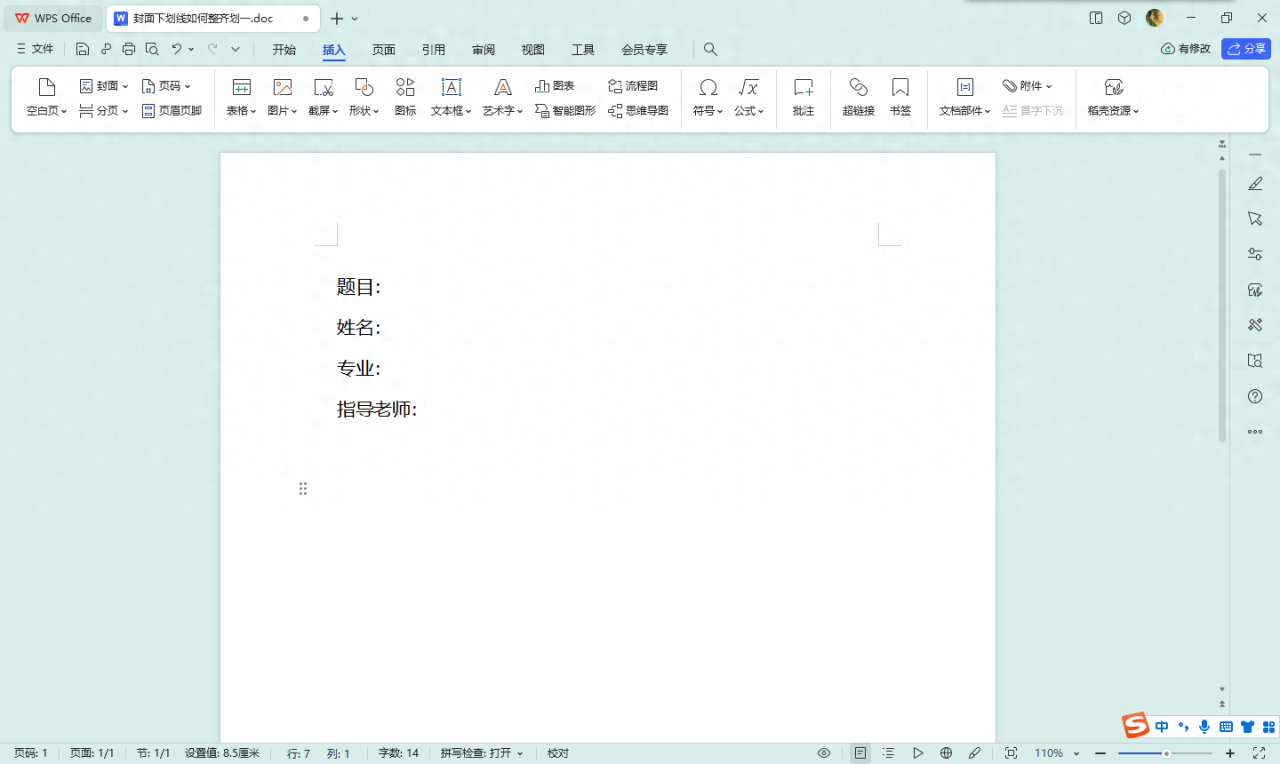


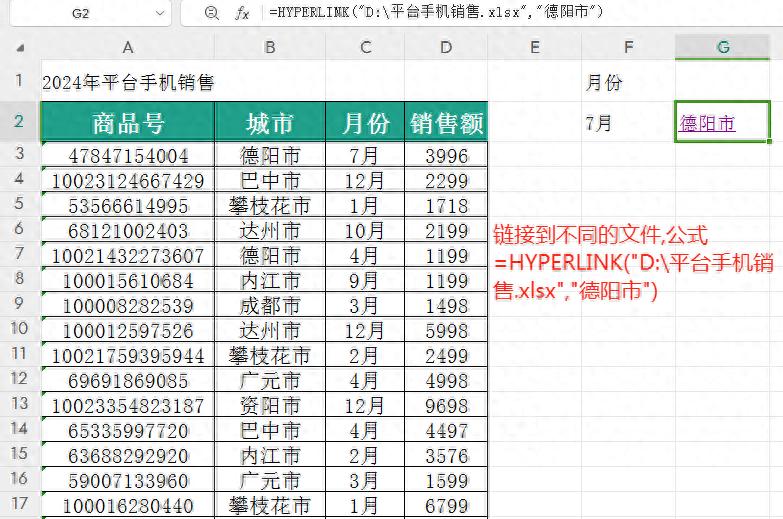
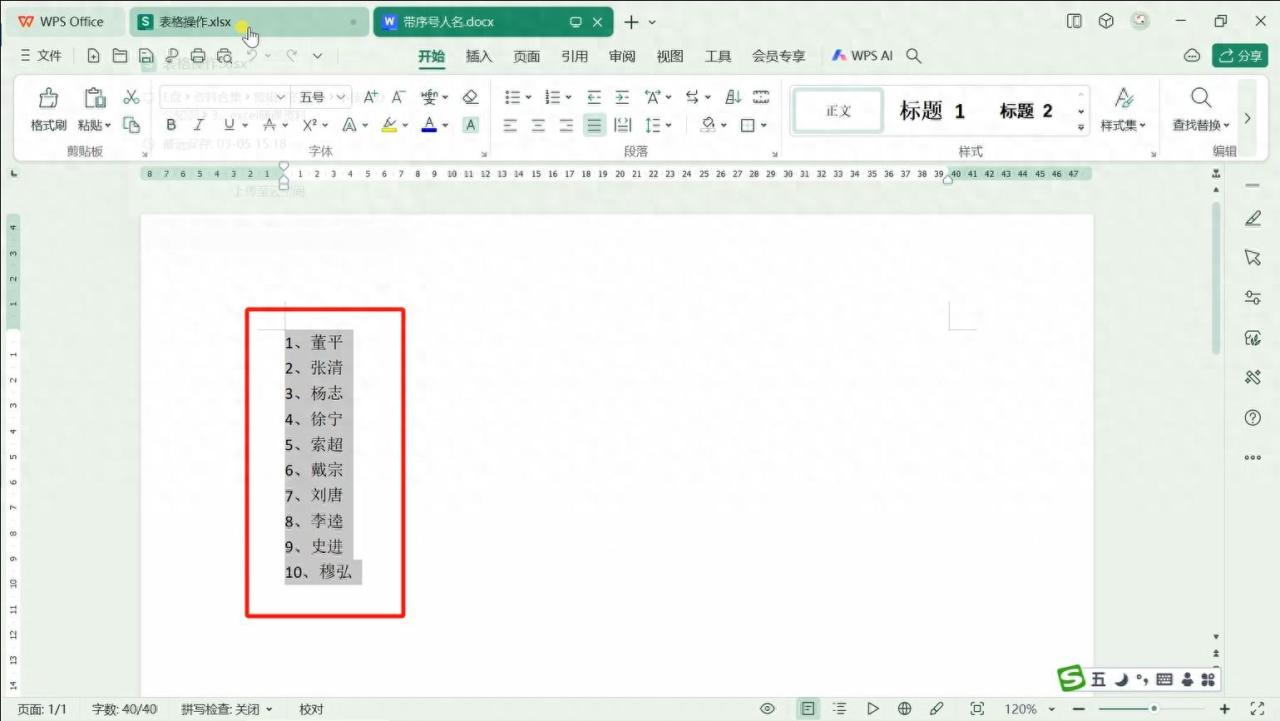
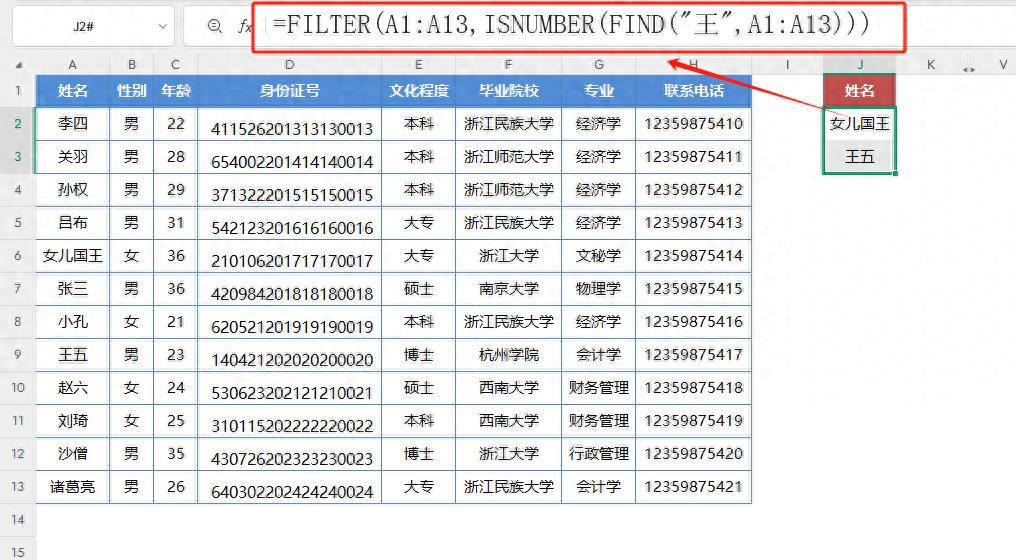
评论 (0)